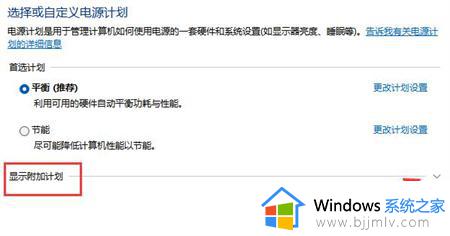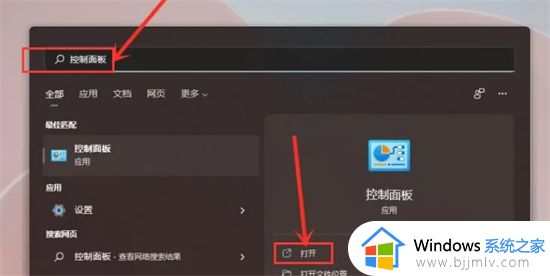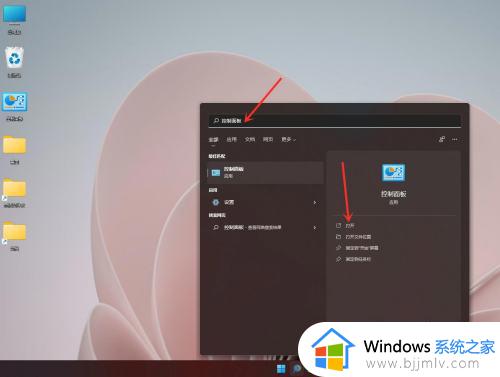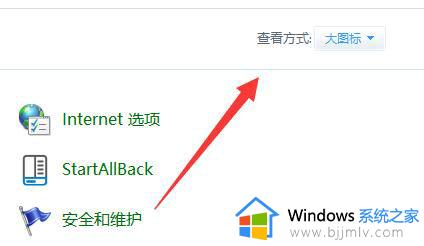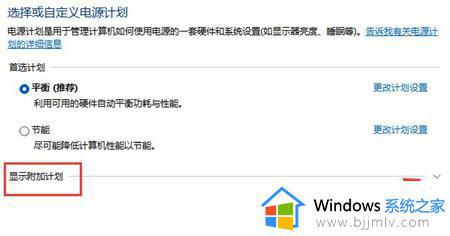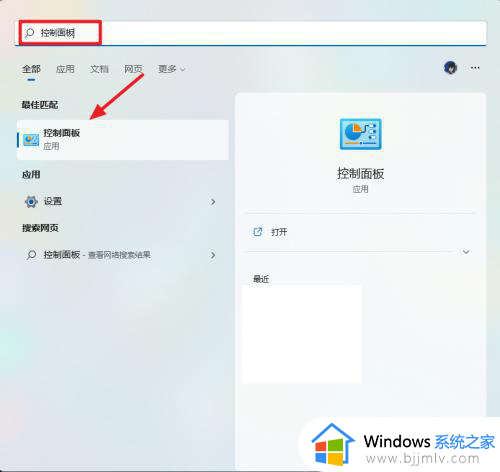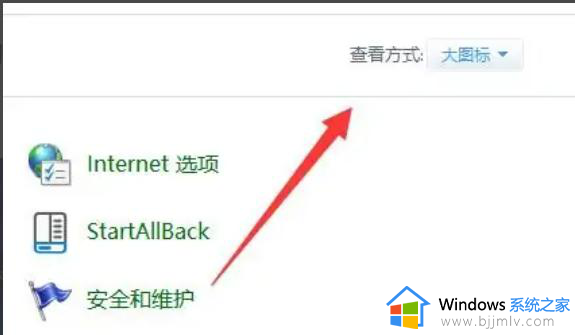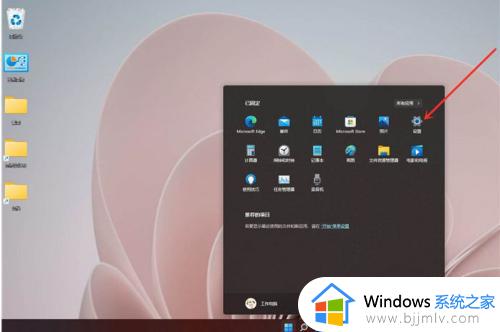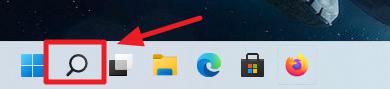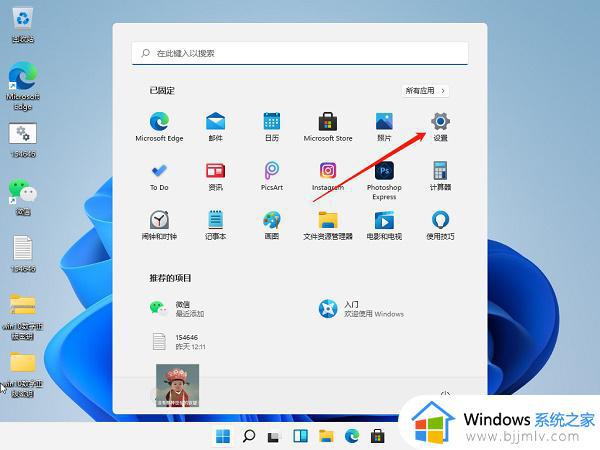win11高性能模式怎么关闭?win11关闭高性能模式设置方法
更新时间:2024-04-22 13:35:41作者:runxin
随着win11系统逐渐进入人们的生活视线中,很多用户也都开始选择给电脑安装这款最新微软操作系统,可是在启动win11电脑进入桌面后,却发现电源选项开启了高性能模式,导致硬件性能消耗过大,对此win11高性能模式怎么关闭?今天小编就给大家介绍的win11关闭高性能模式设置方法。
具体方法如下:
1、首先我们点击任务栏下方的搜索按钮,然后在其中搜索并打开“控制面板”。
2、接着在控制面板中找到“硬件和声音”。
3、然后找到其中的电源选项,点击下方的“选择电源计划”。
4、再点击显示附加计划右侧的小箭头,如图所示。
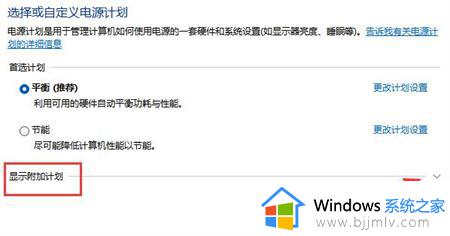
5、最后只要取消勾选隐藏附加计划下方的“高性能”就可以了。
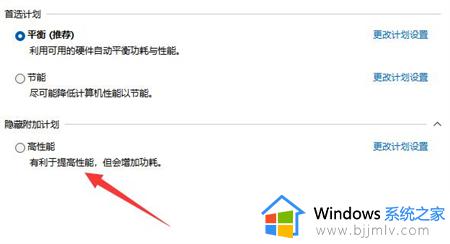
以上就是小编给大家讲解的win11关闭高性能模式设置方法了,如果有不了解的用户就可以按照小编的方法来进行操作了,相信是可以帮助到一些新用户的。